மைக்ரோசாஃப்ட் எக்செல் என்பது உலகெங்கிலும் உள்ள விரிதாள்களை உருவாக்க மிகவும் வெளிப்படையாக நுகரப்படும் தளங்களில் ஒன்றாகும். எளிமையான விரிதாள்கள் முதல் சிக்கலான பதிவுகள் வரை, மக்கள் அத்தகைய ஆவணப்படுத்தலுக்காக மைக்ரோசாஃப்ட் எக்செல் ஐ உடனடியாகப் பயன்படுத்துகின்றனர். இந்த இயங்குதளம் அதிகப்படியான பயன்பாட்டிற்கு வந்ததால், டெவலப்பர்கள் மென்பொருளை அதன் கட்டமைப்பில் பல்வேறு அம்சங்களைத் தூண்டுவதன் மூலம் மேம்படுத்த எண்ணினர்.
இருப்பினும், முன்னேறும் நேரத்துடன், தளத்துடன் தொடர்புடைய பல்வேறு சிக்கல்கள் தெரிவிக்கப்பட்டன. மைக்ரோசாஃப்ட் எக்செல் சம்பந்தப்பட்ட ஒரு அடிப்படை பிரச்சனை தேவையற்ற கோப்பு நீக்கம் மற்றும் தளத்திலிருந்து தரவு இழப்பு. இதுபோன்ற சந்தர்ப்பங்களில், நீக்கப்பட்ட எக்செல் கோப்புகளை மீட்டெடுப்பதற்கான திறமையான வழியை வழங்கும் பல்வேறு தீர்வுகள் உள்ளன. Windows OS மற்றும் macOS ஆகியவற்றால் பின்பற்றப்படும் நுட்பங்களில் உள்ள பன்முகத்தன்மையை உணரும் அதே வேளையில், இந்த தீர்வுகள் தெளிவான அணுகுமுறையைப் பயன்படுத்த உங்களை அனுமதிக்கும். நீக்கப்பட்ட எக்செல் கோப்புகளை எவ்வாறு மீட்டெடுப்பது .
பகுதி 1. விண்டோஸ் 11/10/8/7 இல் நீக்கப்பட்ட எக்செல் கோப்புகளை எவ்வாறு மீட்டெடுப்பது (4 முறைகள்)
விண்டோஸில் நீக்கப்பட்ட எக்செல் கோப்புகளை எவ்வாறு மீட்டெடுப்பது (சிறந்த வழி)
எளிய எக்செல் கோப்பு மீட்டெடுப்பை உள்ளடக்கிய முதல் மற்றும் முதன்மையான முறை, திறமையான கருவிகள் மற்றும் கட்டமைப்பை உட்கொள்வதாகும். மேக்டீட் தரவு மீட்பு . இந்த பிரத்யேக மீட்புக் கருவியானது உங்கள் இழந்த அல்லது நீக்கப்பட்ட தரவை எந்தவித முரண்பாடும் இல்லாமல் மீட்டெடுக்க அனுமதிக்கிறது. ஒரே வகையின் கீழ் நூற்றுக்கணக்கான இயங்குதளங்கள் இருப்பதை நீங்கள் உணரும்போது, சந்தையில் இருக்கும் அனைத்து விருப்பங்களிலிருந்தும் இந்த தளத்தை ஏன் கருத்தில் கொள்ள வேண்டும் என்ற கேள்வியை நீங்கள் சந்திக்கலாம்.
சந்தையில் கிடைக்கும் தீர்வுகளில் இந்த தளம் விரும்பப்படுவதற்கு பல காரணங்கள் உள்ளன.
MacDeed தரவு மீட்பு - நீக்கப்பட்ட எக்செல் கோப்புகளை எளிதாக மீட்டெடுக்க ஒரு லைஃப் சேவர்
- எந்தவொரு சேமிப்பக சாதனத்திலும் அனைத்து வகையான தரவையும் மீட்டெடுக்க இது உதவுகிறது.
- தரவு மீட்டெடுப்பில் அனைத்து உள் மற்றும் வெளிப்புற சாதனங்களை உள்ளடக்கியது.
- மீட்டெடுப்பை இலக்காகக் கொள்வதற்கு முன் தேர்ந்தெடுக்க வேண்டிய தரவை முன்னோட்டமிடுகிறது.
- திடீர் நீக்கம், சாதன வடிவமைப்பு, இழந்த பகிர்வு, வைரஸ் தாக்குதல் அல்லது கணினி செயலிழப்பு காரணமாக நீக்கப்பட்ட அனைத்து வகையான தரவையும் ஆதரிக்கிறது.
இலவசமாக முயற்சி செய்யுங்கள் இலவசமாக முயற்சி செய்யுங்கள்
உங்கள் எக்செல் கோப்பை மீட்டெடுப்பதற்கு இந்த தளத்தைப் பயன்படுத்துவதற்கான எளிய செயல்முறை பின்வருமாறு உற்சாகப்படுத்தப்படுகிறது.
படி 1. மென்பொருளை துவக்கவும்
உங்கள் சாதனத்தில் MacDeed Data Recovery நிறுவப்பட்டிருப்பதால், அதைத் தொடங்குவதற்கும் எக்செல் கோப்பைக் கொண்ட அந்தந்த டிரைவைத் தேர்ந்தெடுப்பதற்கும் நீங்கள் தொடர வேண்டும். மீட்பு செயல்முறையைத் தொடங்க "தொடங்கு" என்பதைத் தட்டவும்.

படி 2. ஆழமான ஸ்கேன் தொடங்கவும்
உங்கள் எக்செல் கோப்பு விரைவான ஸ்கேன் மூலம் மீட்டெடுக்கப்படவில்லை எனில், தேவையான தரவை மீட்டெடுப்பதற்காக பிளாட்ஃபார்ம் கோப்புகளை ஆழமாக ஊடுருவ அனுமதிக்க ஆழமான ஸ்கேன் தேர்வு செய்யலாம்.

படி 3. எக்செல் கோப்பை மீட்டெடுக்கவும்
மீட்டெடுக்கப்பட்ட எல்லா தரவையும் காண்பிக்கும் பட்டியலில், எக்செல் கோப்பைக் கண்டறிந்து, அதை உங்கள் சாதனம் முழுவதும் சேமிக்க "மீட்டெடு" என்பதைத் தட்டவும்.

இலவசமாக முயற்சி செய்யுங்கள் இலவசமாக முயற்சி செய்யுங்கள்
மறுசுழற்சி தொட்டியில் இருந்து எக்செல் கோப்புகளை எவ்வாறு மீட்டெடுப்பது
உங்கள் விண்டோஸ் கணினியிலிருந்து தற்செயலாக நீக்கப்பட்ட எக்செல் கோப்பை மீட்டெடுக்க உங்களை அனுமதிக்கும் இரண்டாவது செயல்முறை, அதை மறுசுழற்சி தொட்டி மூலம் மீட்டெடுப்பதாகும். கீழ்க்கண்டவாறு செயல்படுவதன் மூலம் எல்லா கோப்புகளையும் மீட்டெடுக்கலாம்.
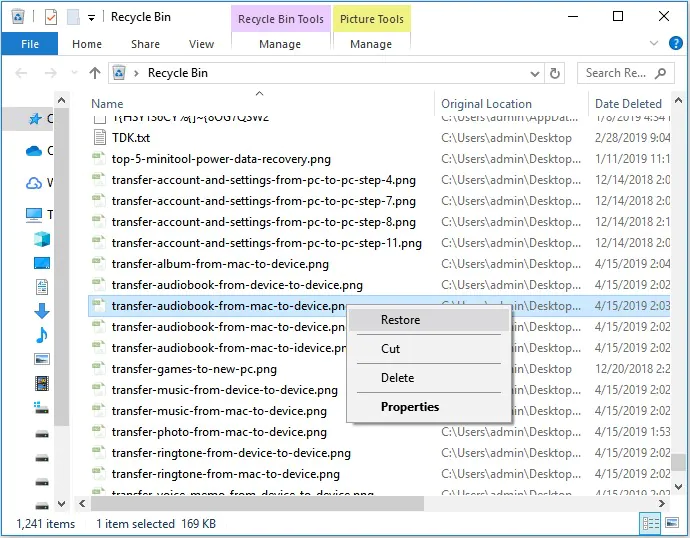
படி 1. டெஸ்க்டாப்பில் இருந்து "மறுசுழற்சி தொட்டியை" திறக்கவும்.
படி 2. "மீட்டமை" என்பதைத் தேர்வுசெய்ய, எக்செல் கோப்பினைக் கண்டுபிடித்து வலது கிளிக் செய்யவும். இது கோப்புகளை அந்தந்த இயக்ககத்திற்கு மாற்றும்.
முந்தைய பதிப்பில் இருந்து நீக்கப்பட்ட எக்செல் ஐ எவ்வாறு மீட்டெடுப்பது
விண்டோஸ் காப்புப்பிரதிக்கான விருப்பத்தை நீங்கள் இயக்கிய பல சந்தர்ப்பங்களில், உங்கள் எக்செல் கோப்பை காப்புப்பிரதியின் முந்தைய பதிப்பிலிருந்து மீட்டெடுப்பதை நீங்கள் பரிசீலிக்கலாம். அதற்கு கீழ்கண்டவாறு கொடுக்கப்பட்டுள்ள வழிமுறைகளை பின்பற்ற வேண்டும்.
படி 1. கோப்பு உள்ள கோப்புறைக்கு செல்லவும் மற்றும் கீழ்தோன்றும் மெனுவிலிருந்து "பண்புகளை" அணுக அதன் மீது வலது கிளிக் செய்யவும்.
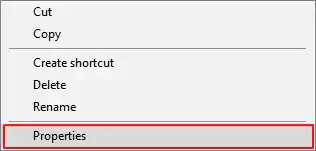
படி 2 குறிப்பிட்ட எக்செல் கோப்பின் முன்னர் சேமிக்கப்பட்ட அனைத்து பதிப்புகளுக்கும் வழிவகுக்கும் பட்டியலில் உள்ள "முந்தைய பதிப்பு" தாவலை அணுகவும்.
படி 3 தொலைந்த கோப்பை மீட்டெடுப்பதற்கு பொருத்தமான பதிப்பைக் கண்டறிந்து "மீட்டமை".
"Ctrl+Z" ஐப் பயன்படுத்தி எக்செல் கோப்புகளை நீக்குவது எப்படி
நீங்கள் தற்செயலாக எக்செல் கோப்பை நீக்கும் மற்றொரு சந்தர்ப்பத்தில், நீக்கப்பட்ட கோப்பை மீட்டெடுக்க விசைப்பலகையில் "Ctrl+Z" என்பதைக் கிளிக் செய்வதன் மூலம் கோப்பை உடனடியாக மீட்டெடுக்கலாம். இருப்பினும், கணினியால் வேறு எந்த செயல்பாடும் செய்யப்படாத நிலையில் மட்டுமே இந்த செயல்பாடு செயல்படும் என்பதை நினைவில் கொள்வது குறிப்பிடத்தக்கது. நீக்கப்பட்ட கோப்பைத் திரும்பப் பெற, திரையில் வலது கிளிக் செய்து, "நீக்குதலைச் செயல்தவிர்" என்ற விருப்பத்தைத் தேர்ந்தெடுக்கவும்.
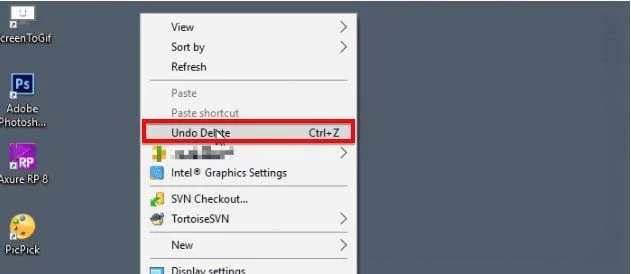
பகுதி 2. மேக்கிலிருந்து நீக்கப்பட்ட எக்செல் கோப்புகளை மீட்டெடுப்பது எப்படி (3 வழிகள்)
மேக் குப்பையிலிருந்து எக்செல் மீட்டமைப்பது எப்படி
விண்டோஸில் எக்செல் கோப்பை மீட்டெடுப்பதற்கு நீங்கள் செய்ததைப் போலவே, மேக்கில் இழந்த எக்செல் கோப்புகளை மீட்டெடுக்க சில நடைமுறைகள் உள்ளன. ஆரம்பத்தில், நீக்கப்பட்ட கோப்பை மீட்டெடுக்க உங்கள் மேக் குப்பையைப் பார்க்கவும். மேக் ட்ராஷ் என்பது நீக்கப்பட்ட கோப்புகளை ஒரு சிறப்பு இடத்தில் தற்காலிகமாக சேமிக்கும் ஒரு சிறப்பு கோப்புறை. நீக்கப்பட்ட கோப்புகள் இந்த மறைக்கப்பட்ட கோப்புறையில் மொத்தம் சுமார் முப்பது நாட்கள் இருக்கும்.
படி 1. உங்கள் மேக்கில் டாக்கின் கீழ் வலதுபுறத்தில் இருக்கும் "குப்பை" ஐகானைத் தட்டவும்.
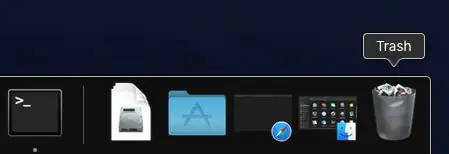
படி 2. கோப்புறையிலிருந்து கோப்பைத் தேர்ந்தெடுத்து, கீழ்தோன்றும் மெனுவில் "புட் பேக்" என்ற விருப்பத்தைத் தேர்ந்தெடுக்க அதன் மீது வலது கிளிக் செய்யவும்.
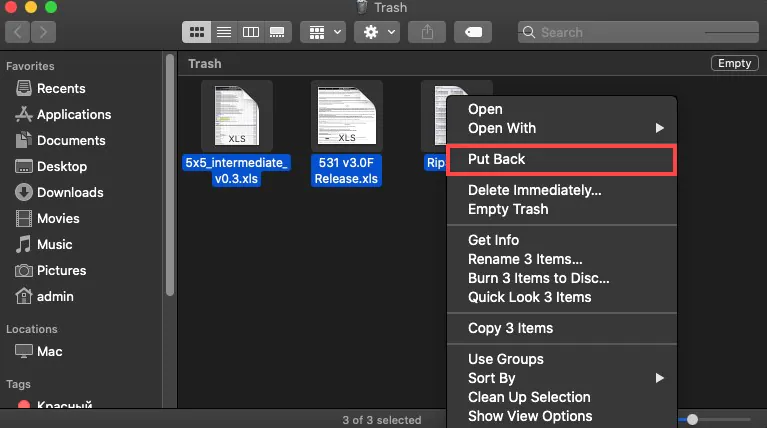
மேக் காப்புப்பிரதியிலிருந்து இழந்த எக்செல்லை எவ்வாறு மீட்டெடுப்பது
Mac காப்புப்பிரதியானது Mac முழுவதும் உங்கள் தொலைந்த கோப்புகளை மீட்டெடுப்பதற்கான மிகவும் திறமையான நுட்பமாக மாறும். மேக்கில் டைம் மெஷின் என அழைக்கப்படும் இந்த காப்பு அம்சம், மேக் பயனர்களுக்கான தரவு காப்புப்பிரதி மற்றும் அடிப்படை மீட்பு தீர்வாகும். இந்த அம்சம் இயக்கப்பட்டிருந்தால், குறிப்பிட்ட கோப்பு உங்கள் குப்பையில் இல்லை என்றால், நீக்கப்பட்ட எந்த கோப்பையும் சில கிளிக்குகளில் எளிதாக மீட்டெடுக்கலாம்.
படி 1. டைம் மெஷின் காப்புப் பிரதி வட்டு உங்கள் மேக்குடன் இணைக்கப்படவில்லை என்றால் அதை இணைக்க வேண்டியிருக்கும்.
படி 2. நீக்கப்பட்ட கோப்பு உள்ள கோப்புறையில் செல்லவும் மற்றும் அம்சத்திற்குள் நுழைய மெனு பட்டியில் இருக்கும் "டைம் மெஷின்" ஐகானைக் கிளிக் செய்யவும்.
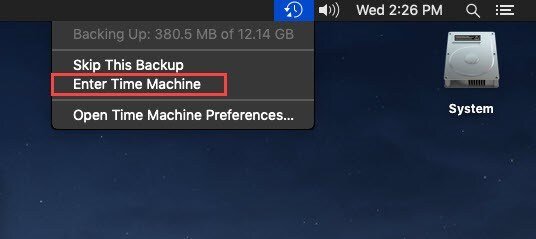
படி 3. திரையின் வலது விளிம்பைப் பயன்படுத்தி நீங்கள் மீட்டெடுக்க விரும்பும் கோப்பைக் கண்டறியவும். கோப்பை வெற்றிகரமாக மீட்டெடுக்க, "மீட்டமை" என்பதைத் தட்டவும்.
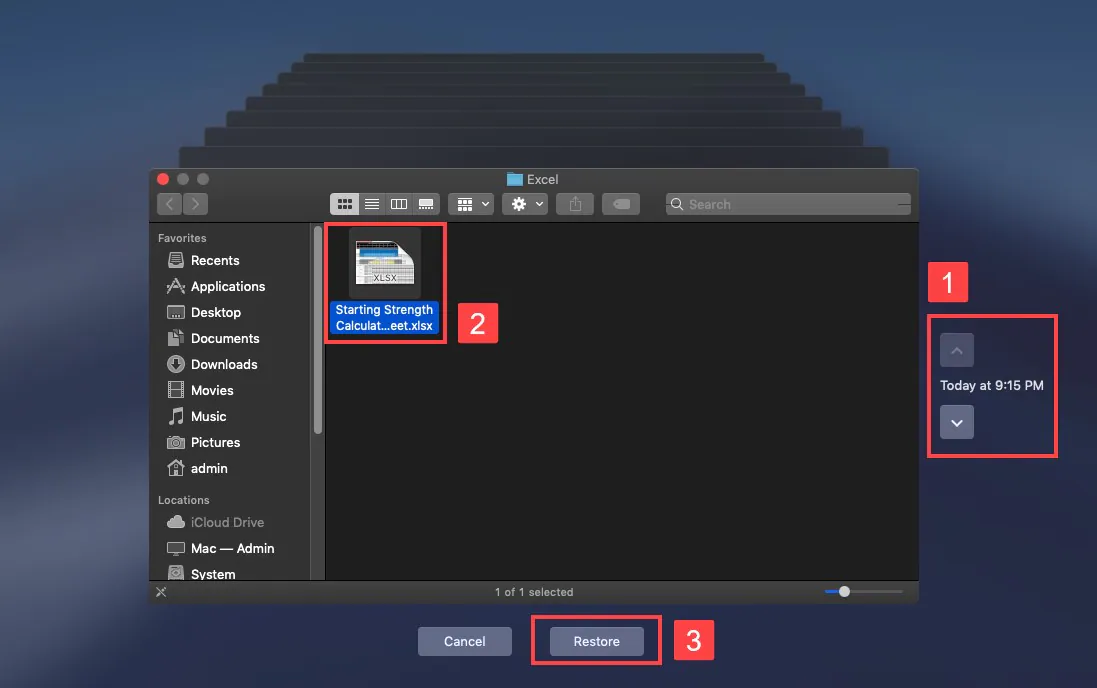
மேக்கில் நீக்கப்பட்ட எக்செல் கோப்புகளை எளிதாக மீட்டெடுப்பது எப்படி
இந்த முறைகளைச் செயல்படுத்துவது எளிதாகத் தோன்றினாலும், சில சந்தர்ப்பங்களில் இந்த அம்சங்களைச் செயல்படுத்த முடியாது மற்றும் நீங்கள் மீட்டெடுக்க விரும்பும் கோப்பை மீட்டெடுக்கத் தவறிவிடலாம். இத்தகைய சூழ்நிலைகளில், அர்ப்பணிக்கப்பட்ட மூன்றாம் தரப்பு கருவிகள் போன்றவை மேக்டீட் தரவு மீட்பு கோப்புகளை மீட்டெடுப்பதில் மிகவும் பயனுள்ளதாக இருக்கும். உங்கள் Mac இல் எக்செல் கோப்பை மீட்டெடுக்க, பின்வரும் காரணங்களுக்காக நீங்கள் MacDeed தரவு மீட்டெடுப்பைக் கருத்தில் கொள்ள வேண்டும்.
MacDeed தரவு மீட்பு - Mac இல் நீக்கப்பட்ட எக்செல் கோப்புகளை மீட்டெடுப்பதற்கான ஒரு லைஃப் சேவர்
- வடிவம், நீக்குதல் அல்லது சிதைந்ததன் காரணமாக கோப்பை மீட்டெடுக்கவும்.
- இயங்குதளத்துடன் அனைத்து வகையான தரவையும் மீட்டெடுக்கவும்.
- தரவு மீட்புக்கான முற்றிலும் பாதுகாப்பான தளம்.
- மேக் முழுவதும் இணைக்கப்பட்ட அனைத்து உள் மற்றும் வெளிப்புற சாதனங்களை உள்ளடக்கியது.
இலவசமாக முயற்சி செய்யுங்கள் இலவசமாக முயற்சி செய்யுங்கள்
Mac இல் MacDeed Data Recoveryஐப் பயன்படுத்தி உங்கள் Excel கோப்பை எளிதாக மீட்டெடுக்க, கீழே கொடுக்கப்பட்டுள்ள வழிகாட்டியைப் பின்பற்ற வேண்டும்.
படி 1. மூல இயக்ககத்தைத் தேர்ந்தெடுக்கவும்
Mac இல் பதிவிறக்கிய பிறகு MacDeed தரவு மீட்டெடுப்பைத் தொடங்கவும் மற்றும் நீங்கள் ஸ்கேன் செய்ய விரும்பும் அந்தந்த இயக்ககத்தைத் தேர்ந்தெடுக்கவும்.

படி 2. இயக்ககத்தை ஸ்கேன் செய்யவும்
தொலைந்துபோன மற்றும் நீக்கப்பட்ட கோப்புகளை மீட்டெடுக்க, இயக்ககத்தின் முழுவதுமாக ஸ்கேன் செய்ய, "தொடங்கு" என்பதைத் தட்டவும்.

படி 3. முன்னோட்டம் மற்றும் மீட்டெடுக்கவும்
உங்கள் முன்பக்கத்தில் காட்டப்படும் கோப்புகளுடன், தேவையான எக்செல் கோப்பைத் தேர்ந்தெடுத்து, மேக்கில் சேமிக்க கோப்பின் பாதையை உலாவ “மீட்டெடு” என்பதைத் தட்டவும்.

முடிவுரை
இந்தக் கட்டுரையில் உங்கள் விண்டோஸ் மற்றும் மேக்கில் நீக்கப்பட்ட எக்செல் கோப்புகளை எவ்வாறு மீட்டெடுப்பது என்பது குறித்த மிகவும் வெளிப்படையான வழிகாட்டியைக் குறிப்பாகக் கொண்டுள்ளது. இந்த நுட்பங்களைச் செயல்படுத்துவது, சாதனத்திலிருந்து அணுகுவதற்கு மிகவும் தாமதமாகிவிடும் முன், பயனரின் முக்கியமான தரவை பூஜ்யமாகவும் வெற்றிடமாகவும் பெறாமல் சேமிக்க அனுமதிக்கும். Wondershare Recoverit இன் மிகவும் வெளிப்படையான விருப்பத்தையும் கட்டுரை உங்களுக்கு வழங்குகிறது, இது தரவு மீட்டெடுப்பில் பயனர்களுக்கு விதிவிலக்கான முடிவுகளை வழங்குவதற்குப் பயன்படுத்தப்படலாம்.

